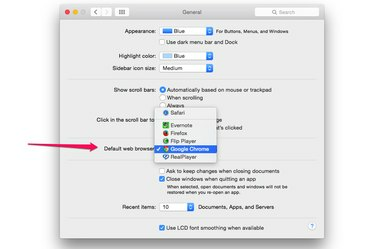
सिस्टम वरीयता में आपके मैक के डिफ़ॉल्ट ब्राउज़र को बदलने का विकल्प होता है।
छवि क्रेडिट: ऐप्पल की स्क्रीनशॉट सौजन्य।
OS X Yosemite चलाने वाले Mac कंप्यूटर पर डिफ़ॉल्ट वेब ब्राउज़र को बदलने के दो तरीके हैं: सिस्टम प्राथमिकता से या ब्राउज़र से ही। प्रत्येक ब्राउज़र आपको अपने बुकमार्क और ब्राउज़िंग इतिहास को स्थानांतरित करने का विकल्प देता है, ताकि आप बिना कुछ खोए वेब पर सर्फिंग जारी रख सकें।
सिस्टम वरीयताएँ का उपयोग करना
स्टेप 1
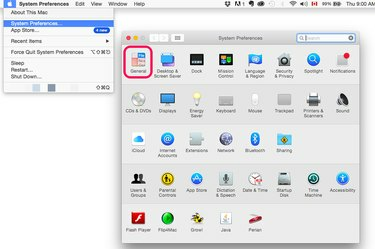
सिस्टम वरीयताएँ खोलें और सामान्य पर क्लिक करें।
छवि क्रेडिट: ऐप्पल की स्क्रीनशॉट सौजन्य।
दबाएं सेब मेनू और खुला सिस्टम प्रेफरेंसेज. दबाएं आम चिह्न।
दिन का वीडियो
चरण दो

अपना पसंदीदा डिफ़ॉल्ट ब्राउज़र चुनें।
छवि क्रेडिट: ऐप्पल की स्क्रीनशॉट सौजन्य।
दबाएं डिफ़ॉल्ट वेब ब्राउज़र मेनू और उस ब्राउज़र का चयन करें जिसका आप उपयोग करना चाहते हैं। यहां सूचीबद्ध कुछ ऐप्स आपको आश्चर्यचकित कर सकते हैं। उदाहरण के लिए, यदि आपने RealPlayer स्थापित किया है, तो आप इसके अंतर्निहित ब्राउज़र को अपने Mac के डिफ़ॉल्ट के रूप में उपयोग कर सकते हैं।
लाल क्लिक करें बंद करे बटन। आपका चयन स्वचालित रूप से सहेजा जाता है।
चरण 3

सिस्टम वरीयताएँ विंडो बंद करें।
छवि क्रेडिट: ऐप्पल की स्क्रीनशॉट सौजन्य।
यदि आप इसे और नहीं देखना चाहते हैं तो अपने पुराने डिफ़ॉल्ट ब्राउज़र को डॉक से हटा दें। इसके डॉक आइकन पर राइट-क्लिक करें, या इसे Ctrl-क्लिक करें, चुनें विकल्प और फिर क्लिक करें डॉक से निकालें.
क्रोम में जाना
स्टेप 1
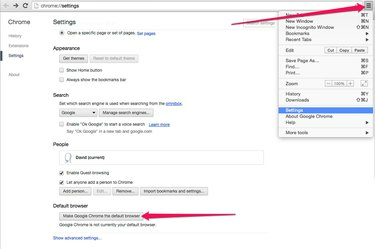
Google Chrome को डिफ़ॉल्ट ब्राउज़र बनाएं।
छवि क्रेडिट: स्क्रीनशॉट गूगल के सौजन्य से।
क्रोम लॉन्च करें। Chrome को अपना डिफ़ॉल्ट ब्राउज़र बनाने के लिए, क्लिक करें मेनू आइकन ऊपरी-दाएँ कोने में और चुनें समायोजन. पृष्ठ के निचले भाग तक स्क्रॉल करें और "Google Chrome को डिफ़ॉल्ट ब्राउज़र बनाएं" पढ़ने वाले बटन पर क्लिक करें।
चरण दो

बुकमार्क और सेटिंग्स आयात करें पर क्लिक करें।
छवि क्रेडिट: स्क्रीनशॉट गूगल के सौजन्य से।
चुनते हैं बुकमार्क से मेन्यू आइकन और चुनें बुकमार्क और सेटिंग्स आयात करें.
चरण 3
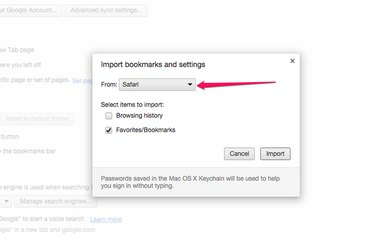
बुकमार्क, पसंदीदा और ब्राउज़िंग इतिहास आयात करने के लिए एक ब्राउज़र चुनें।
छवि क्रेडिट: स्क्रीनशॉट गूगल के सौजन्य से।
दबाएं से मेनू और उस ब्राउज़र का चयन करें जिसका आप उपयोग करते थे। वे आइटम निर्दिष्ट करें जिन्हें आप आयात करना चाहते हैं -- ब्राउज़िंग इतिहास और पसंदीदा/बुकमार्क -- और फिर क्लिक करें आयात बटन।
फ़ायरफ़ॉक्स में बदलना
स्टेप 1

फ़ायरफ़ॉक्स को मेरा डिफ़ॉल्ट ब्राउज़र बनाएं पर क्लिक करें।
छवि क्रेडिट: मोज़िला का स्क्रीनशॉट शिष्टाचार।
फ़ायरफ़ॉक्स लॉन्च करें और चुनें पसंद फ़ायरफ़ॉक्स मेनू से। क्लिक फ़ायरफ़ॉक्स को मेरा डिफ़ॉल्ट ब्राउज़र बनाएं.
यदि आप पाते हैं कि कोई अन्य वेब ब्राउज़र स्वयं को नया डिफ़ॉल्ट बना रहा है, तो इस बटन के ऊपर स्थित चेक बॉक्स पर क्लिक करें। फिर फ़ायरफ़ॉक्स आपको इसे फिर से डिफ़ॉल्ट ब्राउज़र बनाने के लिए संकेत देगा यदि इसे कभी भी अलग किया जाता है।
चरण दो
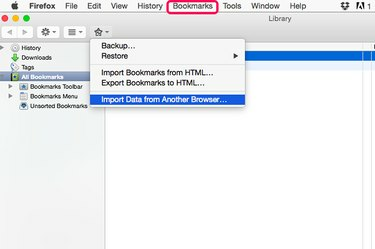
किसी अन्य ब्राउज़र से डेटा आयात करें पर क्लिक करें।
छवि क्रेडिट: मोज़िला का स्क्रीनशॉट शिष्टाचार।
चुनते हैं सभी बुकमार्क दिखाएं से बुकमार्क मेनू और फिर स्टार के आकार का क्लिक करें बुकमार्क लाइब्रेरी विंडो के शीर्ष पर आइकन। चुनते हैं किसी अन्य ब्राउज़र से डेटा आयात करें.
चरण 3
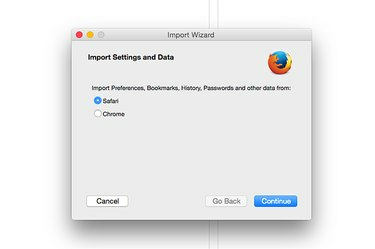
आपके द्वारा सबसे अधिक बार उपयोग किए जाने वाले अंतिम ब्राउज़र का चयन करें।
छवि क्रेडिट: मोज़िला का स्क्रीनशॉट शिष्टाचार।
उस ब्राउज़र का चयन करें जिसका आप उपयोग करते थे। क्लिक जारी रखें.
चरण 4
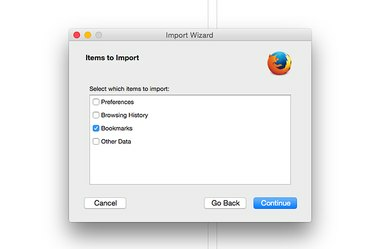
वह डेटा चुनें जिसे आप आयात करना चाहते हैं।
छवि क्रेडिट: मोज़िला का स्क्रीनशॉट शिष्टाचार।
उस डेटा का चयन करें जिसे आप प्राथमिकताएं, ब्राउज़िंग इतिहास, बुकमार्क और अन्य डेटा से आयात करना चाहते हैं। दबाएं जारी रखें फ़ायरफ़ॉक्स में उस डेटा को आयात करने के लिए बटन।
सफारी में वापस बदलना
स्टेप 1
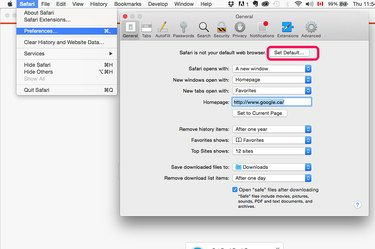
डिफ़ॉल्ट सेट करें बटन पर क्लिक करें।
छवि क्रेडिट: ऐप्पल की स्क्रीनशॉट सौजन्य।
सफारी लॉन्च करें और चुनें पसंद सफारी मेनू से। दबाएं सेट डिफ़ॉल्ट बटन। जब पुष्टिकरण विंडो खुलती है, तो क्लिक करें सफारी का प्रयोग करें.
चरण दो
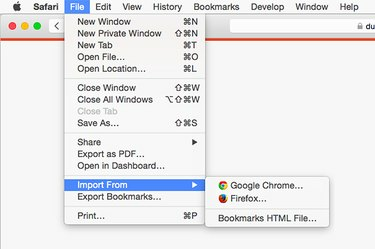
से आयात करें क्लिक करें.
छवि क्रेडिट: ऐप्पल की स्क्रीनशॉट सौजन्य।
दबाएं फ़ाइल मेनू, चुनें लाया गया और फिर अपने इतिहास और बुकमार्क वाले ब्राउज़र को चुनें।
चरण 3
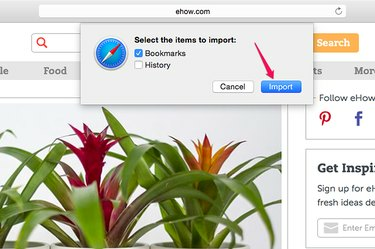
वह डेटा चुनें जिसे आप आयात करना चाहते हैं और आयात पर क्लिक करें।
छवि क्रेडिट: ऐप्पल की स्क्रीनशॉट सौजन्य।
चुनते हैं बुकमार्क तथा इतिहास अथवा दोनों। दबाएं आयात चयनित डेटा को सफारी में कॉपी करने के लिए बटन।



